Agir sur le contenu attribué et recommandé dans Viva Learning
Afficher le contenu qui vous est recommandé
Il existe plusieurs façons d’afficher le contenu qui vous est recommandé ou attribué.
-
Teams vous envoie une notification. Sélectionner la notification pour ouvrir le contenu d’apprentissage.
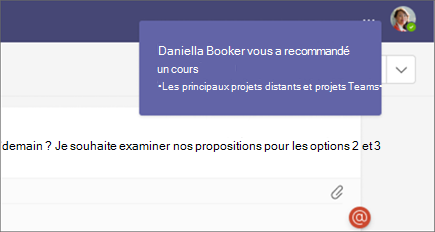
-
Afficher les recommandations dans le flux d’activités Teams. Sélectionner la recommandation pour ouvrir le contenu d’apprentissage.
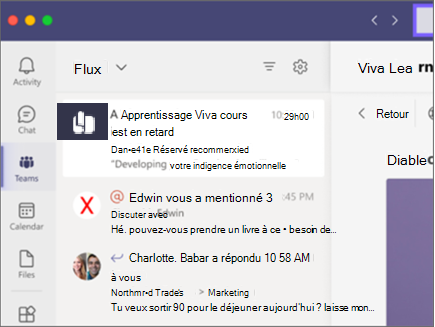
-
Sélectionnez l’onglet Mon apprentissage pour afficher le contenu d’apprentissage attribué et recommandé.
Agir sur le contenu qui vous est recommandé
-
Sélectionnez les points de suspension (...) pour afficher les détails du contenu tels que la longueur, le type et la description du cours.
-
La carte de contenu affiche les personnes qui ont recommandé le contenu.
-
Contenu recommandé : bascule pour autoriser le suivi par le générateur de recommandations. Si cette fonction est désactivée, la personne qui a recommandé le contenu peut afficher l’état d’achèvement que vous sélectionnez (Non démarré/En cours/Terminé). Le suivi est désactivé par défaut.
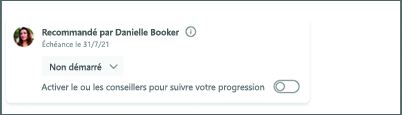
Mettre à jour l’état d’achèvement
-
Vous pouvez modifier l’état d’achèvement du contenu dans l’affichage des détails. Les mises à jour que vous a effectuez à l’état d’achèvement seront partagées avec la personne qui vous a recommandé le contenu.
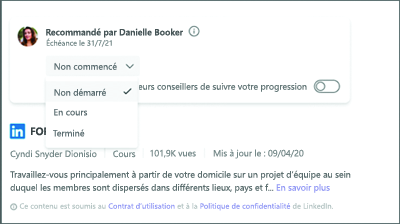
Remarques :
-
Vous pouvez modifier l’état en En cours ou Terminé. Vous n’avez pas besoin de sélectionner En cours avant de sélectionner Terminer.
-
Vous pouvez modifier l’état de Terminer à Non démarré ou En cours alors qu’il est toujours à l’écran. Toutefois, si vous quittez l’écran, vous ne pourrez pas revenir et le modifier.
-
Une fois que vous avez marqué l’apprentissage Terminer et quitter l’écran, l’apprentissage disparaît de votre liste d’apprentissage recommandé.
-
Vous ne pouvez pas recommander l’apprentissage à plus de 50 utilisateurs.
Attributions
Les devoirs dans Viva Learning font référence aux cours que votre organisation marque comme obligatoires pour les apprenants.
Remarque : Les devoirs sont affichés uniquement aux utilisateurs disposant d’une licence Viva Learning Premium.
Où trouver vos devoirs
-
Carte sur la page d’accueil
-
Section Affectée à vous dans Mon apprentissage
-
Les détails des devoirs sont également affichés sur la page de détails d’un objet
Learning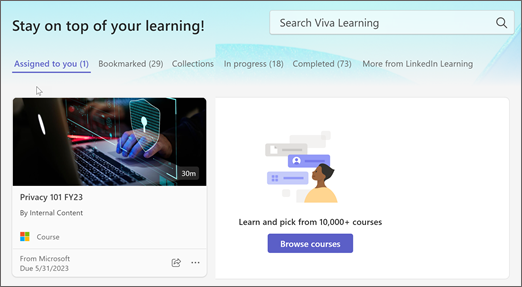
En savoir plus
Apprentissage social avec Viva Learning










